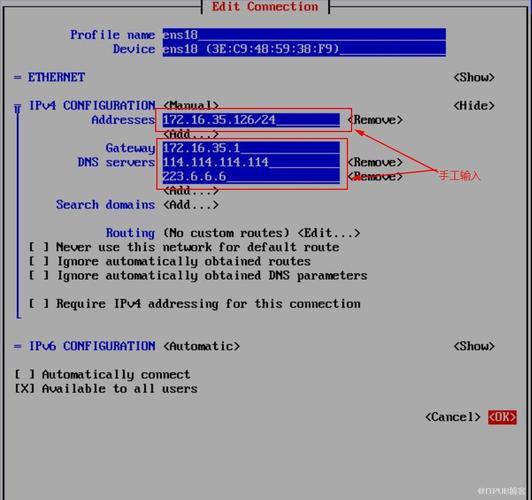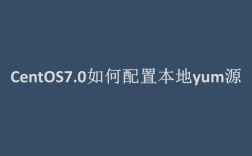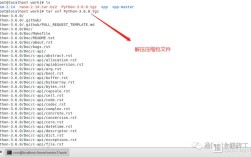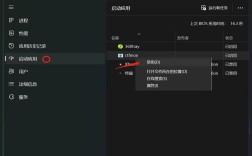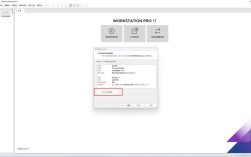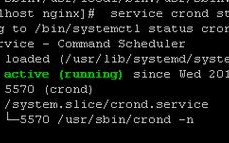在定制CentOS系统镜像(ISO)时,通常需要进行以下几个步骤:
准备工作
1、安装工具:需要安装一些必要的工具,如createrepo,mkisofs,isomd5sum,squashfstools等。

2、下载CentOS镜像:从官方或镜像站点下载所需的CentOS ISO文件,可以从阿里云镜像源下载CentOS 7.9的最小化镜像。
3、挂载镜像:创建一个临时目录并挂载下载的ISO文件,以便查看和修改其内容。
创建临时目录 mkdir /MISO 挂载ISO文件 mount o loop CentOS7x86_64Minimal2009.iso /MISO
自定义配置
1、修改ISO文件结构:将ISO文件中的内容复制到新的工作目录中,并进行必要的修改,可以替换启动界面的图片、修改引导菜单等。
2、添加RPM包:根据业务需求,向ISO中添加或删除RPM包,可以通过编辑comps.xml文件来定义软件包组,然后使用createrepo命令生成新的软件仓库元数据。
3、自动化安装脚本:编写Kickstart配置文件(通常命名为ks.cfg),以实现自动化安装,这个文件定义了安装过程中的各种设置,如分区、网络配置、软件包选择等。
生成新的ISO文件
1、打包ISO:使用genisoimage或mkisofs命令生成新的ISO文件,确保包含所有必要的目录和文件,以及正确的引导配置。
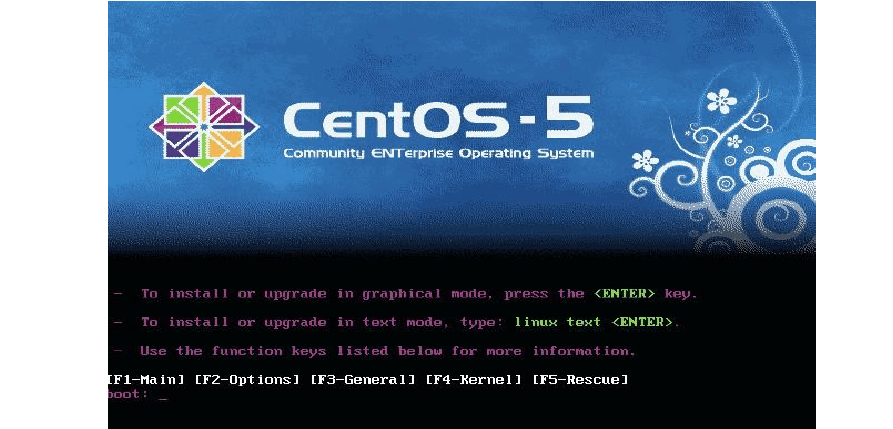
使用mkisofs生成ISO mkisofs o /root/custom_centos.iso b isolinux/isolinux.bin c isolinux/boot.cat noemulboot bootloadsize 4 bootinfotable J r V "Custom CentOS" /root/centos7
2、验证ISO:生成ISO后,建议在虚拟机或实体机上进行测试,以确保其能够正确引导和安装。
FAQs
1、如何修改引导界面的背景图片?:要修改引导界面的背景图片,可以替换isolinux目录下的splash.png文件,确保新图片的文件名和尺寸与原图片相同,以便引导程序能够正确识别和使用。
2、如何在安装完成后自动执行脚本?:要在安装完成后自动执行脚本,可以在Kickstart配置文件(ks.cfg)中使用%post部分来定义安装后脚本,这些脚本将在系统安装完毕后立即执行。
通过上述步骤,可以根据具体需求定制CentOS系统镜像,以满足不同的应用场景和需求。